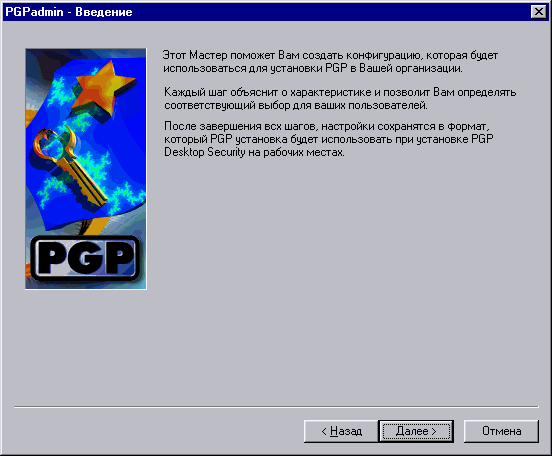
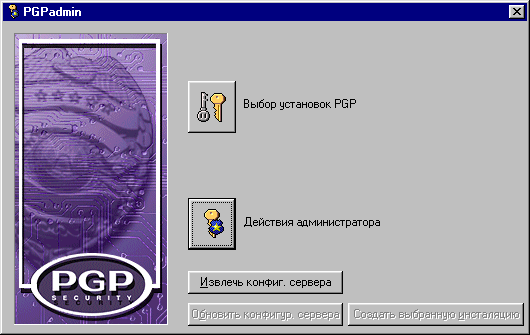

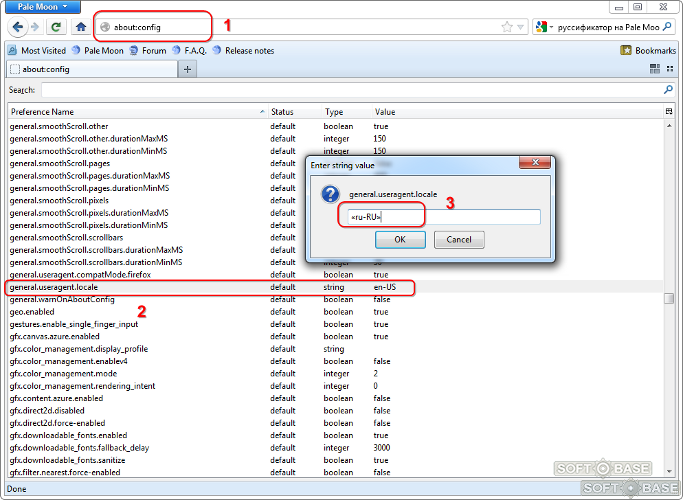
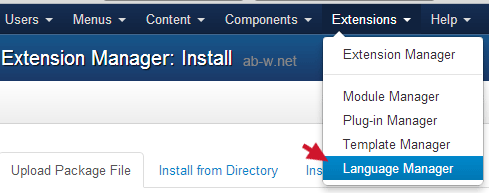



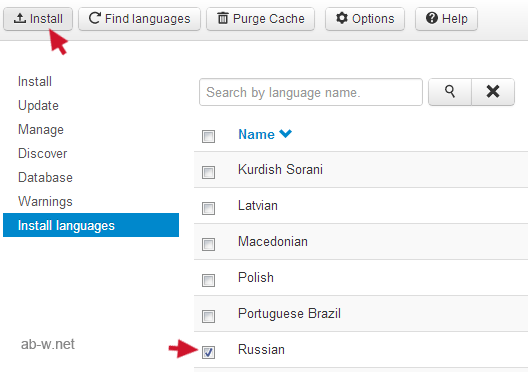

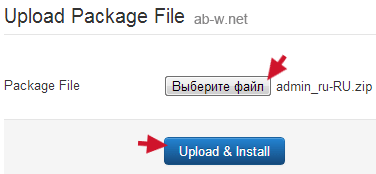
 Рейтинг: 4.3/5.0 (1585 проголосовавших)
Рейтинг: 4.3/5.0 (1585 проголосовавших)Категория: Руководства
Подробное руководство по русификации игры на Linux
Данное руководство подходит для версии игры 4.1.1. и выше
1) Устанавливаем Dreamfall Chapters.
В данном случае это Steam-версия. Файлы игры находятся по пути: /home/user/.local/share/Steam/steamapps/common/Dreamfall Chapters/. Если не удается попасть в эту папку, то в Steam выделяем Dreamfall Chapters, переходим в свойства, переходим на вкладку "Локальные файлы", нажимаем "Посмотреть локальные файлы. ": 
2) Скачиваем последнюю версию русификатора.
Актуальную версию можно всегда найти у нас в группе, либо взять здесь:
http://www.zoneofgames.ru/games/dreamfall_chapters_book_three___realms/f.
Внимание: нужна регистрация!
Это интерпретатор Windows приложений для Linux. Он нам понадобится для установки русификатора, т.к. инсталлятор затачивался для Windows версии игры.
4) К сожалению, из-за обновления движка Unity в декабре изменилась структура файлов игры на платформах Mac OS и Linux. Поэтому, чтобы установить русификатор, нам нужно совершить ряд действий:
Переходим в раздел по пути: /home/user/.local/share/Steam/steamapps/common/Dreamfall Chapters/. В этой папке нужно создать файл "Dreamfall Chapters" с расширением ".exe". Можно, к примеру, скопировать (не переносить) файл русификатора "DreamfallChapters_ZoG.exe" в эту папку и переименовать его в нужный нам "Dreamfall Chapters.exe". В итоге мы должны получить такую структуру в папке: 
5) Открываем русификатор "DreamfallChapters_ZoG.exe"
Если нужно, то укажите Wine приложением по умолчанию для .exe файлов.
Должен запуститься инсталлятор: 
6) Нажимаем "Далее". должно выскочить сообщение об ошибке, это нормально: 
7) Нажимаем ОК, и указываем путь к игре.
В данном случае это: Z:\home\user\.local\share\Steam\steamapps\common\Dreamfall Chapters\


Можно не выставлять галочки напротив "Сделать резервную копию заменяемых файлов" (в папке Install_Rus backup) (потребуется около 13 ГБ свободного места) и "Ярлыки на рабочем столе: Dreamfall Chapters - Словарь Евросленга". В первом случае инсталлятор не заработает, т.к. заточен под Windows, однако если возникнут проблемы во время установки и файлы повредятся, то их можно будет восстановить из Стима, нажав на "ПРОВЕРИТЬ ЦЕЛОСТНОСТЬ КЭША. ":
8) Должна начаться установка. По ее окончании в папке "Dreamfall Chapters" должен появиться ряд файлов и папка:

В файлах patch_phrases.txt и patch_user_files.txt содержится информация о ходе установки русификатора.
9) Запускаем игру Dreamfall Chapters.
Если вы все сделали правильно, стартовый экран должен предстать перед вами таким: 
Всё готово, можно играть!
P.S. Если же что-то пошло не так и русификатор всё равно не установился, то просим перейти в наше обсуждение Linux & Mac OS версии и подробно описать вашу проблему, а также приложить два файла из папки "Dreamfall Chapters": patch_phrases.txt и patch_user_files.txt. Они помогут нам устранить ошибки.
Установка проверена на Ubuntu Mint Mate 22.0.30.
Действительно, официально, тоесть через Windows Update (путем получения дополнительных языковых пакетов), можно обновить только версии Windows Vista/Windows 7 - Ultimate и Enterprise, только эти версии могут быть официально русифицировны.
А вот версии Vista Home Premium, Home Basic, Business editon по заявлениям Microsoft, к сожалению не поддерживают такой возможности.
Но всё не так плохо, выход можно найти.
Есть такая программка, Vistalizator называется. Вот она-то как раз Вам и нужна. Ссылку даю на сайт, где эту программу можно скачать совершенно бесплатно. Плюс ко всему на этом-же сайте есть очень подробное руководство по русификации 32 и 64-битных версий Windows Vista/Windows 7 с помощью этой программы.
Сам я этой программой не пользовался, но по отзывам, которые можно найти в интернете (кстати советую найти и почитать на форумах - Русификация Windows Vista ) программа работает достаточно корректно.
Посмотрите, возможно именно эта программа Вам и поможет.
автор вопроса выбрал этот ответ лучшим
в избранное ссылка отблагодарить
Огромное спасибо за исчерпывающую информацию. Прочитала Vistalizator, очень обнадеживает, надеюсь, что все получится. — 3 года назад
Павлик Морозов Профи (771), на голосовании 6 лет назад
Через чего их пишут и переводят, нужно русификатор сделать на прогу ID-Blaster Plus оч надо, за хороший ответ хорошая оценка.
желательно сайт с этимми инструкциями и проги, где можно скачать.
Голосование за лучший ответ
Форум АНТИЧАТ Гуру (2842) 6 лет назад
Прога Hacker Source
Форум АНТИЧАТ Гуру (2842) 6 лет назад
Тебе нужен набор прог с сайта "КРЯК КЛAБ"
Павлик Морозов Профи (771) Ах ты козлина! такой проги та и вовсе нет!
Lavavoth Мыслитель (9952) 6 лет назад
Часто можно справиться прогой ResHack. В управлении простая, в нете есть везде, ключа не требует.
Адиль А Профи (614) 6 лет назад
для начала окончить школу,
потом колледж,
потом универ,
потом поработать лет 15-30,
потом научишься
Orthodox Мудрец (11162) 6 лет назад
правда не всем удается. но мысль правильная
Павлик Морозов Профи (771) 6 лет назад
самый умный чтоли?
Андрей Розенцвейг Ученик (176) 6 лет назад
самому делать осень сложно даже объяснять не буду (КАЧАЙ С НЕТА. )
MaXX1020 Просветленный (31325) 6 лет назад
Это зависит от того, где прописаны языковые ресурсы проги. Наиболее универсальная прога - это Restorator. Хотя некоторые проги и через блокнот руссифицировать можно.
всё просто до безобразия. приведу пример русификации мной игры для кпк Orions: ищем файл со всеми текстами, переводим через что угодно и (внимание! ) набираем русский текст в английском режиме (не в транслите!). пример: я захватил город = z pf[dfnbk ujhjl
затем грузим в программу любой русский шрифт и вуа-ля
h d Просветленный (46157) 6 лет назад
Общее руководство по русификации
Если тип вашего русификатора - инсталлятор, вам всего-лишь необходимо запустить его и следовать инструкциям по установке. Если же вы загрузили патч-русификатор, дело обстоит немного сложнее:
1. Перед началом русификации программы обязательно закройте ее и все ее компоненты. Также проверьте значок возле часов (некоторые программы используют эту функцию). Если вы не уверены в остановке работы программы, проверьте список запущенных процессов из диспетчера задач Windows (для вызова нажмите комбинацию клавиш CRTL + Alt + Delete или выберите соответствующий пункт из контекстного меню панели задач Windows ).
2. Запустите исполняемый файл русификатора из загруженного архива (или просто этот файл, если архив был уже распакован).
3. В окне приветствия нажмите кнопку «Далее».
4. Прочтите лицензионное соглашение русификатора, если вы принимаете его условия, нажмите кнопку «Согласен», иначе вы не сможете продолжить процесс русификации.
5. В следующем окне прочтите руководство пользователя относительно русификации данной программы и нажмите кнопку «Далее ». ВНИМАНИЕ: это руководство для каждой программы может отличаться мелкими, но важными деталями, рекомендую настоятельно его почитать.
6. Выберите папку, в которой установлена русифицируемая программа. Если в поле она введена неверно, введите верный путь или выберите ее, нажав кнопку «Обзор». Также вы можете сохранить копии англоязычных файлов, пометив поле «Сохранить английские файлы». После установки параметров этой страницы нажмите кнопку «Далее».
7. Если выбрана верная папка, начнется процесс русификации, иначе вы увидите сообщение об ошибке.
8. После окончания русификации вы увидите окно отчета о русификации. Просмотрите, какие файлы были русифицированы, добавлены. Если какие-то файлы не поддались обработке, проверьте их версию или использование какой-либо программой и повторите шаги 1-6 заново. Нажмите кнопку «Далее».
9. В окне завершения вы можете выбрать опцию открытия русифицированной программы, или прочитать файл Readme, если он есть. По завершении нажмите кнопку «Готово».
Также файл с описанием русификатора и руководством находится в архиве каждого русификатора.
c 2000 Леонид Кантер
c 2000 Black Cat Linux Team
Коммерческое распространение в печатном и электронном виде без письменного разрешения автора запрещено.
Ниже будет рассказано о русификации пакета StarOffice 5.1a в кодировке Microsoft-CP1251. Почему именно CP1251? Потому что это, во-первых, обеспечивает возможность обмениваться документами с Microsoft Office, во-вторых, эта кодировка содержит буквы из украинского, белорусского и южнославянских алфавитов, которые отсутствуют в KOI8-R.
Требования к системеДля русификации StarOffice описанным ниже способом необходим дистрибутив Linux, включающий glibc-2.1 и Xfree86 с поддержкой CP1251 - Mandrake 7.0RE или Black Cat 6.2. Кроме этого, необходимы пакеты растровых (pcf) и масштабируемых (Type1. pfa или .pfb) шрифтов в кодировке CP1251. Эти пакеты являются составной частью Black Cat Linux 6.2. Кроме этого, желательно иметь основные шрифты TrueType из Windows 9.x - Times New Roman, Arial и Courier New. Их использование необязательно, но установка шрифтов TrueType значительно повысит качество изображения на экране. Желательно также использовать в качестве окружения оболочку KDE, так как StarOffice включает средства интеграции с KDE. StarOffice - достаточно ресурсоемкая программа, поэтому для комфортной работы с ним рекомендуется процессор не хуже Pentium MMX и 64Mb RAM.
Подготовка X Window Установка растровых шрифтовДля элементов интерфейса (меню, формы поиска и др.) StarOffice использует шрифы в кодировке iso8859-1. Поэтому нам необходимо установить шрифты в кодировке CP1251, которые имеют алиасы (псевдонимы) iso8859-1, и удалить стандартные шрифты XFree-75dpi. Такой пакет входит в Black Cat 6.2, автор шрифтов - Дмитрий Болховитянов. Для этого нужно выполнить следующие команды:
rpm -Uvh XFree86-MICROSOFT-CP1251-75dpi-fonts-6.2-1bc.noarch.rpm
rpm -e Xfree86-75dpi-fonts
Для установки шрифтов TrueType необходимо в каталоге /usr/share/fonts/default/TrueType необходимо создать файл fonts.scale следующего вида:
12
timesi.ttf -monotype-Times New Roman-medium-i-normal--0-0-0-0-p-0-microsoft-cp1251
timesbi.ttf -monotype-Times New Roman-bold-i-normal-0-0-0-0-p-0-microsoft-cp1251
timesbd.ttf -monotype-Times New Roman-bold-r-normal--0-0-0-0-p-0-microsoft-cp1251
times.ttf -monotype-Times New Roman-medium-r-normal--0-0-0-0-p-0-microsoft-cp1251
couri.ttf -monotype-Courier New-medium-i-normal--0-0-0-0-m-0-microsoft-cp1251
courbi.ttf -monotype-Courier New-bold-i-normal--0-0-0-0-m-0-microsoft-cp1251
courbd.ttf -monotype-Courier New-bold-r-normal--0-0-0-0-m-0-microsoft-cp1251
cour.ttf -monotype-Courier New-medium-r-normal--0-0-0-0-m-0-microsoft-cp1251
ariali.ttf -monotype-Arial-medium-i-normal--0-0-0-0-p-0-microsoft-cp1251
arialbi.ttf -monotype-Arial-bold-i-normal--0-0-0-0-p-0-microsoft-cp1251
arialbd.ttf -monotype-Arial-bold-r-normal--0-0-0-0-p-0-microsoft-cp1251
arial.ttf -monotype-Arial-medium-r-normal--0-0-0-0-p-0-microsoft-cp1251
После этого сюда же необходимо скопировать все перечисленные в левом столбике файлы шрифтов, которые можно найти в инсталляции Windows (каталог \windows\fonts) либо на страничке Microsoft Typography (для извлечения файлов из самораспаковывающихся архивов необходима программа WinZip для Windows). Теперь можно выполнить в этом каталоге команду mkfontdir, в результате ее выполнения создается файл fonts.dir, полностью аналогичный файлу fonts.scale. Каталог шрифтов TrueType готов к работе.
Подключение шрифтов Type1Если шрифты TrueType недоступны, для отображения на экране можно использовать те же самые шрифты Type1, которые будут использоваться для печати (см. ниже). Но качество отображения символов на экране при этом будет намного хуже, так как, во-первых, растеризатор Type1 в X намного хуже, чем растеризатор TrueType, во-вторых, входящие в Black Cat Linux шрифты в русской части имеют недостаточно качественные хинты - специальные элементы, которые помогают растеризатору отображать символы небольших размеров (10-12). Поэтому, если для отображения на экране придется использовать шрифты Type1, рекомендуется через меню View -> Zoom увеличить масштаб изображения до 150%. На качестве печатных документов этот недостаток шрифтов не отразится, так как разрешающая способность современных принтеров (300-600 dpi) намного выше, чем разрешение дисплеев (75-100 dpi).
Поскольку вышеупомянутые шрифты являются неотъемлемой частью подсистемы печати Black Cat Linux (пакет urw-fonts-2.0-5bc-noarch.rpm) и устанавливается по умолчанию, достаточно только подключить их к фонт-серверу. Для этого нужно набрать команду
chkfontpath --add /usr/share/fonts/MICROSOFT-CP1251/Type1
Не подключайте этот каталог, если уже были подключены шрифты TrueType, как описано выше!
Перезапуск фонт-сервераФайл конфигурации фонт-сервера находится в каталоге /etc/X11/fs. Убедитесь, что в нем имеются пути к подготовленным выше каталогам, и перезапустите фонт-сервер командой /etc/rc.d/init.d/xfs restart. Убедитесь, что в каталоге /usr/share/fonts/default/TrueType появился файл encodings.dir - он необходим для работы с кодировкой CP1251 и создается скриптом перезапуска фонт-сервера. Теперь нужно дать X-серверу команду перечитать список шрифтов, предоставляемых фонт-сервером - для этого в X-терминале наберите команду xset fp rehash. Проверьте при помощи программы xfontsel, появились ли в списке шрифты times new roman. arial и courier new. Они должны иметь русские буквы, в порядке, показанном на иллюстрации ниже:
Установка StarOfficeПеред установкой убедитесь, что в вашем домашнем каталоге доступно не менее 160Мб. Для запуска установки, находясь в Х, выполните so51inst/office51/setup. Процесс установки подробно описан в документе so51inst/documentation/setup.pdf.
Подключение шрифтов Type1 для печатиДля того, чтобы работать с кириллицей в StarOffice, необходимо сначала добавить новые шрифты к драйверу печати StarOffice - библиотеке XPrinter. Для этого в пакет входит специальная утилита - SPAdmin. Выполните ее командой
означает домашний каталог). После этого нажать кнопки "Add Fonts" -> "Browse" и указать каталог /usr/share/fonts/MICROSOFT-CP1251/Type1, как показано на рисунке.
Далее подтвердите установку всех перечисленных шрифтов. Подсистема печати StarOffice готова к работе.
Запуск StarOffice с драйвером клавиатуры CP1251Поскольку установленные нами шрифты имеют кодировку CP1251, необходимо обеспечить возможность ввода кириллицы с клавиатуры именно в этой кодировке, сохранив возможность работать с KOI8-R во всех остальных приложениях. Для этого необходимо перед запуском StarOffice установить переменную окружения _XKB_CHARSET=MICROSOFT-CP1251. Это можно сделать непосредственно в командной строке запуска StarOffice, например так:
Можно добавить строку "export _XKB_CHARSET=MICROSOFT-CP1251" непосредственно в скрипт запуска StarOffice -
/Office51/bin/soffice, это обычный текстовый файл.
Для переключения между русской и украинской раскладками необходимо использовать переключатель раскладок kkb, который интегрирован в Black Cat KDE.
Печать из StarOfficeДля вывода на принтер StarOffice генерирует формат PostScript. Дополнительная русификация интерпретатора Ghostscript не требуется, так как все необходимые шрифты встраиваются в документ.
Как это происходит?Попробуем разобраться, для чего производились все перечисленные выше действия. Как уже упоминалось, в качестве драйвера печати StarOffice использует библиотеку Bristol Xprinter. Эта библиотека может использовать шрифты только в формате Type1, если шрифт содержит более 256 символов - используются только первые 256, в порядке, описанном в векторе кодировки шрифта. В комплекте со шрифтом обязательно обязательно должен быть файл метрики в формате .afm.
При установке шрифтов программой SPAdmin информация о шрифте добавляется в файл xp3/psstd.fonts в формате, сходном с форматом файлов fonts.dir/fonts.scale. В каталоге xp3/pssoftfonts и xp3/fontmetrics/afm создаются символические ссылки соответственно на файлы шрифта и метрики. После этого Xprinter "узнает" о том, что у него появился новый шрифт.
При запуске StarWriter'а он запрашивает у Xprinter список установленных шрифтов. Только шрифты, перечисленные в psstd.fonts, появятся в списке доступных шрифтов StarWriter'a. А для отображения на экране из X-сервера запрашивается первый попавшийся шрифт, у которого в названии второе поле (Family) совпадает с тем, что написано в psstd.fonts, при этом поля Foundry и Encoding игнорируются. То есть, если в Xprinter установлен шрифт в одной кодировке, а в X - в другой, использовать их в StarOffice практически невозможно. Это происходит со стандартными шрифтами Times, Helvetica, Courier. К счастью, если установлены шрифты Times New Roman, Arial, Courier New - им отдается приоритет.
Проблемы при работе со StarOfficeОсновная проблема StarOffice 5.1a - несовместимость с форматом Office97/2000. Просьба не обращаться к автору этого документа с вопросами, почему при открытии таких файлов не видно русских букв! Напишите своим корреспондентам, чтобы они слали вам документы только в формате Word 6.0/95 и Excel 5.0/95. Другая проблема - сохранение файлов в формате HTML, при этом русские буквы превращаются в ¨aut; и т.д. В читаемый формат их можно перевести при помощи входящей в дистрибутив программы recode, с ключом -html.
Еще одна проблема - работа с почтой и новостями. Исходящая почта отправляется только в формате Quoted Printable и только с charset=iso8859-1 в заголовке, то есть пользоваться почтой и новостями в этой версии StarOffice вообще не рекомендуется.
Несмотря на отмеченные недостатки, StarOffice - единственный пакет, который позволяет профессионально работать с документами в привычном окружении и обмениваться ими с пользователями Windows, причем абсолютно легально. Авторы и издатели Black Cat Linux выражают благодарность компании Sun Microsystems за разрешение включить StarOffice в состав дистрибутива Black Cat Linux.
В этом разделе представлены руководства, которые помогут Вам постичь искусство локализации программ. Будут представлены как видео руководства, наглядно демонстрирующие весь процесс, так и более привычные текстовые мануалы. Со временем этот раздел будет пополняться.
Все файла залиты к нам на сервер. Выражаю благодарность авторам. Если Вы желаете принять участие в этом проекте, заходите на форум, для этого создан специальный подфорум: ссылка .
Русификация строк UNICODE вне ресурсов - Скачать
Видео уроки по снятию CRC проверок в программах для последующей их локализации. Если вы никогда не сталкивались с отладчиком, с ассемблером и вообще с исследованием программ, то обязательно смотрите ролики последовательно: часть I, часть II, часть III, а иначе вы просто запутаетесь. - Скачать
Категория: Текстовые руководства
Руководство по локализации программ - Скачать
В данной книге описан процесс перевода программ на примере работы с самыми популярными программами от поиска ресурсов для перевода до создания патчей-русификаторов и инсталляторов русифицированных программ.
Формат: PDF
Объём: 11 Мб.
Авторы: Павел Кудрявский aka Pauka_K и Георгий Тейс aka Utter
Руководство по локализации программ. Часть 2. - Скачать
Давненько не брал я в руки шашек, как говорилось в одном известном фильме. Прошло несколько лет с момента написания первой части книги. Но вот появилось несколько программ, визуальных редакторов, которые хотелось бы вкратце описать. Это Radialix Localizer, Lingobit Localizer и Sisulizer. Первую программу я описывать не буду, т.к. в ней имеется хорошая справка на русском языке и, кроме того, в Интернете есть видеоурок по работе с программой. А вот на остальных программах остановимся подробнее. Обе программы напоминают собой программу Multilizer, однако есть и свои особенности. Я кратко опишу процесс локализации файлов этими программами, главное дать толчок к пониманию в работе этих программ, а дальше уже сами изучайте функциональные особенности этих программ.
Известный автор русификаций Adept делится опытом работы с шаблонным переводчиком PASSOLO. Очень полезно для начинающих.
ОбъявленияРассмотрим подробнее в чем заключается процесс русификации syscons. Еще раз напомню, что все основные настройки syscons делаются автоматически при старте системы. Вам необходимо только правильно указать параметры в файле /etc/rc.conf.
Начнем с последних строчек: Они определяют аргументы для утилиты vidcontrol. которая должна будет загрузить в видео-контроллер новый набор шрифтов (подробнее в описании vidcontrol ). Почему рекомендуют шрифты cp866, хотя русификация FreeBSD подразумевает кодировку koi8-r, немного позднее.
Напомню, что для стандартного режима "режима отображения" (25 строк) необходим только шрифт с матрицей 8x16. Остальные два понадобятся только в том случае, если вы будете использовать другие режимы (30, 43, 50 строк).
Кстати, если вы заглянете в /usr/share/syscons/fonts. то обнаружите, что шрифты в кодировке cp866 для матрицы 8x16 имеют три варианта - cp866, cp866b и cp866c (такой же набор имеется и для кодировки koi8-r). Причем, cp866 и cp866c немного отличается набором символов - в cp866c часть символов "псевдографики" заменена "экзотическими" буквами. А вот cp866b сильно отличается внешним видом символов, причем и программа инсталляции и большинство руководств по русификации усиленно навязывают именно его. (Мне, например, он не нравится, но это дело вкуса).
Строчка - "scrnmap=koi8-r2cp866 " опять же задает аргумент для vidcontrol. но уже не для установки шрифтов, а для загрузки в syscons таблицы перекодировки (screenmap ). Поскольку, шрифты рекомендуется поставить для кодировки cp866, то для того, чтобы тексты в кодировке koi8-r отображались правильно, необходима эта таблица - "из koi8-r в cp866".
Возникает вопрос - почему нельзя поставить шрифты сразу для кодов koi8-r и обойтись без какой-либо screenmap?
На самом деле - можно. Можно поставить шрифты для koi8-r, тем более, что в наборе шрифтов они есть и для всех трех матриц (а для 8x16, даже в нескольких вариантах - koi8-r, koi8-rb, koi8-rc).
Тогда соответствующие строчки в rc.conf будут выглядеть
Однако, не торопитесь это делать. Дело в том, что шрифты cp866 лучше подходят для видеокарты "писишки".
Каждый символ на экране рисуется в матрице шириной в 9 точек, при этом "перерисовать" (загружая шрифты) можно только 8 из них. Девятая колонка служит для того, чтобы символы, если они даже полностью занимают все восемь "программируемых" колонок, все-таки не сливались между собой. С другой стороны есть такие символы псевдографики, которые предназначены для рисования рамочек и просто горизонтальных линий. Для них, наоборот, желательно, чтобы они сливались, иначе горизонтальные линии будут выглядеть пунктирными.
Видео-контроллер, учитывает это и отрисовывает девятую колонку по-разному. Для обычных символов эта колонка остается пустой (независимо от содержимого остальных восьми колонок), а для псевдографических - девятая колонка точек просто повторяет восьмую.
Проблема в том, что видео-контроллер имеет свое мнение о том, какие символы являются псевдографическими (и, следовательно, должны сливаться в сплошную линию), а какие - нет. Псевдографическими он считает символы с кодами в диапазоне C0 - DF.
Так вот, в шрифтах cp866 "псевдографика" действительно попадает в этот диапазон (и горизонтальные линии рисуются слитно), а в koi8-r - нет (и те же линии рисуются пунктиром).
Другая проблема при использовании шрифтов koi8-r может возникнуть, если вы захотите включить поддержку "мыши" в syscons.
Дело в том, что для отрисовки графического курсора syscons перепрограммирует шрифты для четырех символов (коды D0 - D3 ). В шрифтах cp866 эти коды попадают на псевдографические символы (причем, редко используемые), а в koi8-r - на буквы "п я р с". Естественно, если вы используете шрифты koi8-r, при "мышевождении" эти буквы на экране портятся.
Правда, эта проблема имеет и другое решение. В последних версиях syscons, коды, используемые под "мышиный" курсор, можно изменить, пересобрав ядро системы.
Поэтому, тот же "FreeBSD Handbook " советует для русификации первым делом пересобрать ядро, добавив в файл конфигурации
Хороший совет, если не обращать внимание на то, что сама по себе пересборка ядра - задача более сложная (и требует значительно больше времени), чем правка пары строк в rc.conf. (Кстати, и 0x03 - не очень удачная замена).
Вот эти причины и делают более предпочтительными шрифты cp866, хотя эффект от них чисто косметический.
Первая строчка - "keymap=ru.koi8-r " служит аргументом для утилиты kbdcontrol. которая при старте системы загрузит в syscons "раскладку клавиатуры" ru.koi8-r.
Это раскладка с "альтернативной клавиатурой". в которой "буквенные" клавиши генерируют коды русских букв в соответствии с кодировкой koi8-r.
Естественно, в этой раскладке предусмотрен модификатор для переключения между основной и "альтернативной" клавиатурами. Он "подвешивается" на клавишу [CapsLock]. Если вам это не нравится, вы можете подправить сам файл "раскладки клавиатуры" (смотри пример Переключатель "альтернативной клавиатуры" (Рус/Лат). ).
Кстати, если пересобрать ядро с "option RUKEYMAP ", то эта раскладка будет "встроена" в syscons "по умолчанию". В этом случае, ее можно не загружать при старте системы.
А вот следующая строчка имеет к русификации косвенное отношение.
Дело в том, что загружая новые шрифты, мы меняем свойства терминала. По крайней мере, символы псевдографики перемещаются другой диапазон кодов. Следовательно, описание терминала cons25 в termcap уже не будет полностью соответствовать реальным свойствам syscons. Поэтому, для русифицированного syscons в том же termcap предусмотрено другое описание и, соответственно, другой тип терминала - cons25r. Именно поэтому, те же инструкции по русификации рекомендуют подправить файл /etc/ttys (исправить все cons25 на cons25r ) чтобы на каждом виртуальном терминале при старте очередной сессии переменная окружения TERM (которая и сообщает программам тип терминала) по умолчанию получала значение cons25r.
Но описание терминала cons25r отличается от cons25 не только символами псевдографики. Согласно этому описанию, клавиша fkey61 (кнопка [Delete] ) должна при нажатии выдавать последовательность кодов "Esc [ K". а не код 177. как это делает syscons (и как указано в описании терминала cons25 ).
Поэтому, нам рекомендуется "подрегулировать" сам syscons, чтобы его поведение соответствовало описанию в termcap. (Почему нельзя исправить termcap и оставить syscons в покое, я не знаю).
Итак, эта строчка служит только для "подгонки" syscons к его новому описанию в termcap. Она представляет из себя аргумент для программы kbdcontrol. которая заменит для клавиши fkey61 ([Delete]) выдаваемый код.
Рассмотренные рекомендации подразумевают, что вы будете использовать русскую кодировку koi8-r.
Как вы наверное знаете, существует по крайней мере еще две не менее популярные кодировки для русских букв cp866 и cp1251.
Можно ли заставить syscons (и дисплей, и клавиатуру) правильно работать с такими кодировками? Конечно, можно.
Как вы уже поняли, для дисплея необходимо загрузить соответствующие шрифты или screenmap, а для клавиатуры - таблицу "раскладки клавиатуры".
Кстати, для cp866 в системе уже есть все необходимое. То, что есть шрифты cp866 вы уже знаете (только надо убрать дополнительную перекодировку через screenmap), подходящая "раскладка клавиатуры" - ru.cp866. также имеется в /usr/share/syscons/keymaps.
А вот если вы хотите cp1251, то кое-что придется изготовить самостоятельно (или попросить у тех, кто уже сделал). Надо составить "раскладку клавиатуры" (назвать ее, например - ru.cp1251 ), а для дисплея проще всего делать не новые шрифты, а screenmap. Если у вас используются шрифты cp866, то надо просто изготовить табличку из 256 байт, которая будет транслировать коды из cp1251 в cp866 (пусть она называется - cp1251-cp866 ) и "подсунуть" ее syscons.
Если вы хотите во время работы переключаться между различными кодировками, надо сделать три командных файла и запускать их в нужный момент.
Например, если не трогать шрифты (пусть это будут шрифты для cp866) и "перенастройку" дисплея делать с помощью screenmap, то эти файлы могут выглядеть так:Напомню только, что и шрифты, и "таблица перекодировки", и "раскладка клавиатуры" действуют на все виртуальные терминалы. Поэтому установить для разных терминалов разные "типы русификации" не получится.
И, наконец, надо заметить, что русификация драйвера терминала, хотя и важная часть русификации всей системы, но не единственная.
Если вы хотите, чтобы все программы нормально понимали русский язык в кодировках отличных от koi8-r, вам придется еще менять переменную окружения LANG (а возможно и некоторые другие). А для cp1251 еще и изготовить "locale " (набор таблиц, описывающих особенности национального языка). Кроме того, некоторые программы (например, чтения/писания почты) возможно придется "отконфигурировать" индивидуально.
Но, для того, чтобы "по быстрому" просмотреть или подправить какой-нибудь документ в "нестандартной" кодировке, скорее всего "сойдет" и описанное решение.

Пошаговые инструкции по русификации интерфейса ридеров Amazon Kindle.
Во первых стоит сказать что все изменения и действия с файлами и устройствами вы производите на свой страх и риск. Если вы совсем не понимаете зачем и что вы делаете, лучше попросите о помощи более опытных товарищей. И так русификация Amazon Kindle, как известно официально этот ридер не продается и соответственно русского интерфейса в нем нет, но возможна неофициальная русификация устройства.
Jailbreak на KindleДля того чтобы русифицировать Kindle нужно установить сторонние программы, не поддерживаемые по умолчанию устройствами Amazon. А для того чтобы было возможно установить эти не подписанные в плане официальных сертификатов программы/модификации необходимо сделать джэйлбрэйк. Jailbreak устанавливает ключ разработчика на устройство, тем самым открывает дверь для не сертифицированных программам. Джэйлбрейк не модифицирует никаких файлов, он только добавляет один новый ключ сертификата разработчика. После Jailbreak нет никаких побочных эффектов вообще, ни на производительность ни на батарею или что то еще.
Процедура Jailbreak
После того как вы провели процедуру Jailbreak возможно установить русификацию.
После того как вы провели процедуру Jailbreak возможно установить русификацию.

метки страницы: Amazon Kindle, e-reader, электронные книги, русификация, обновление